 悩んでる人
悩んでる人あれ…ダウンロードリストが見当たらない
PS5のソフトをダウンロード開始して画面を閉じたら今の状況ってどう確認するの?こんなことをよく思ったりしていませんか?今回はダウンロードリストの見方について紹介します。
ダウンロードリストが見れればいつでも一時中止や中断もできて便利なので最後まで読んでください。
この記事でわかること
- PS5のダウンロードリストの確認方法
- ダウンロードが遅い場合の対策方法
- まとめ
この記事の信頼性



PS5を所持していて経験から記事を書いています。




PS5のダウンロードリストの確認方法



簡単な手順ですがわかりやすく画像で説明します
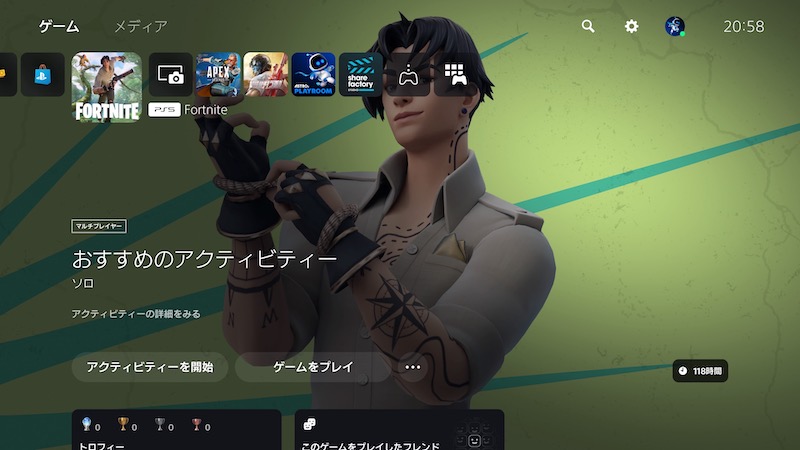
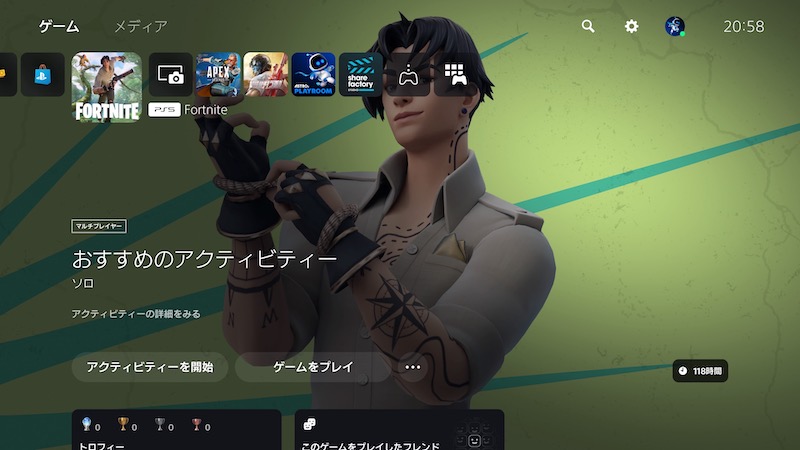
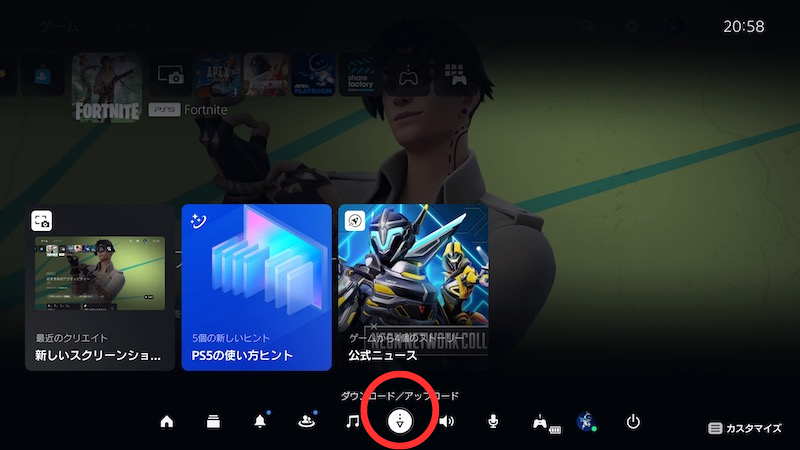
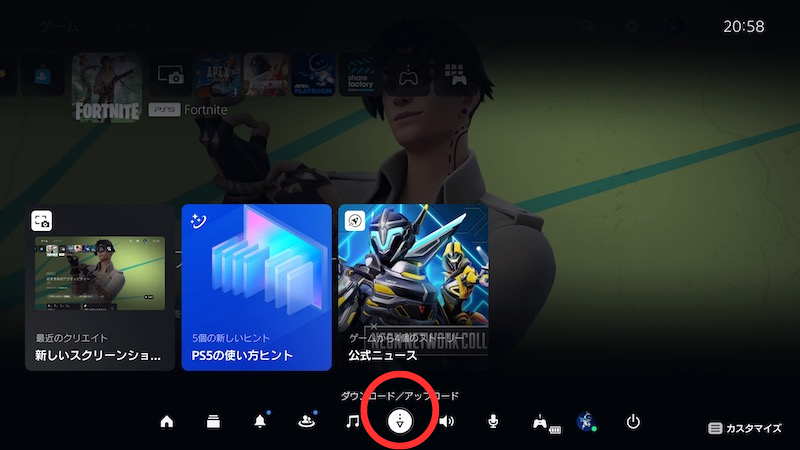
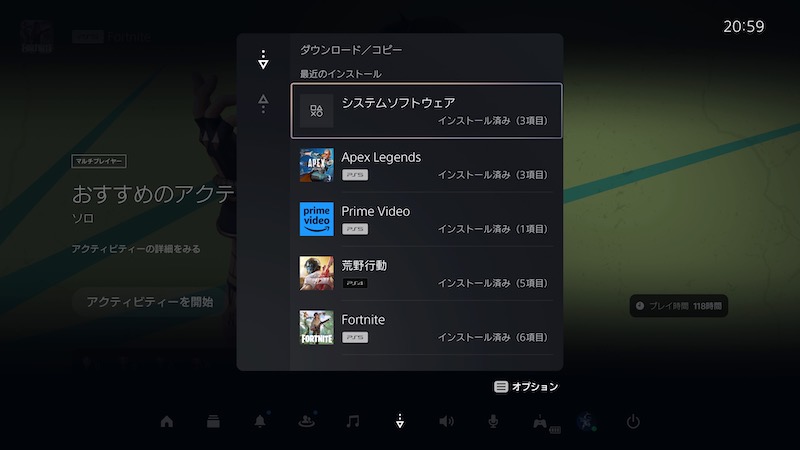
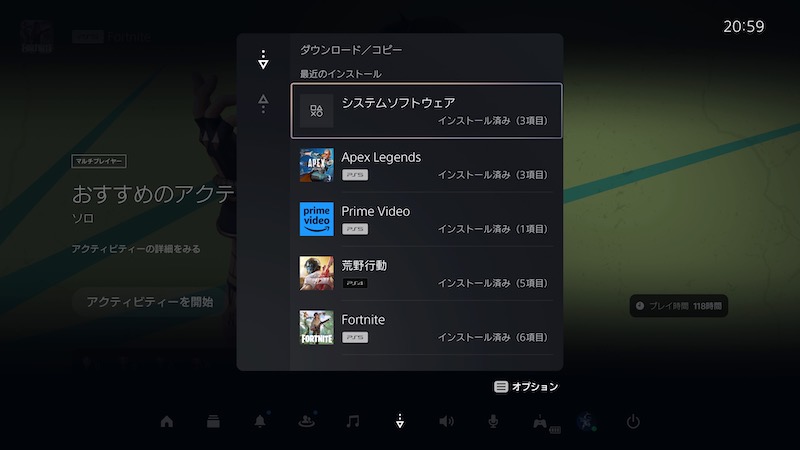
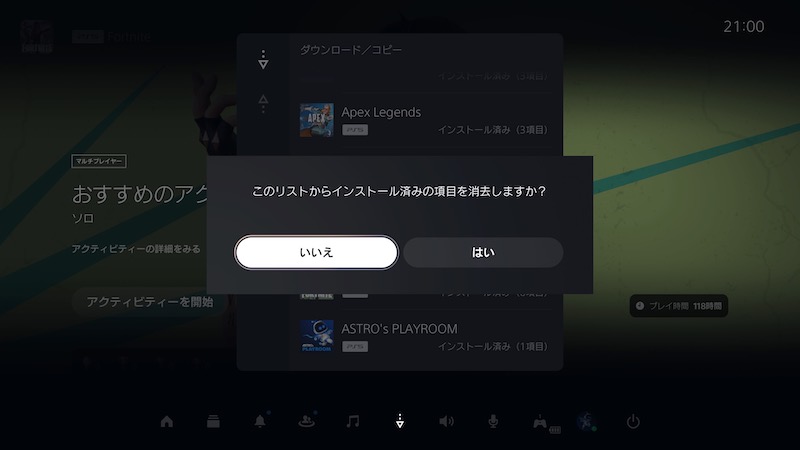
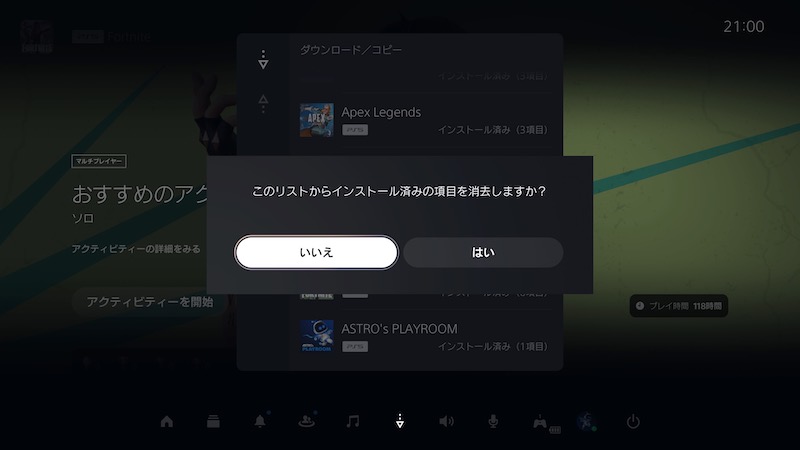
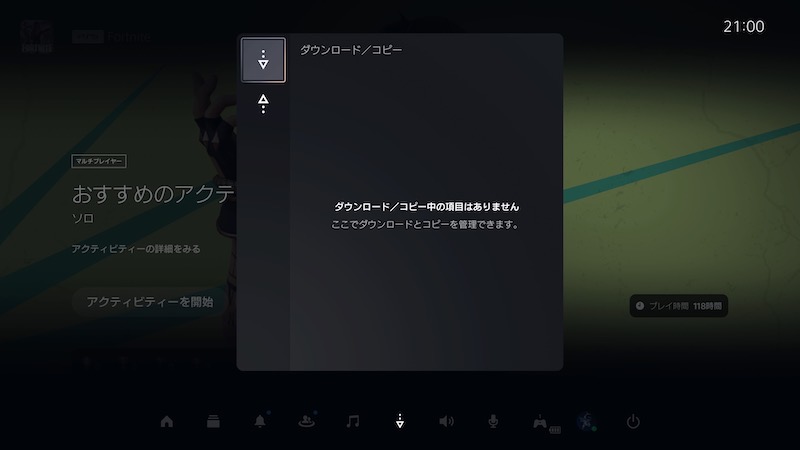
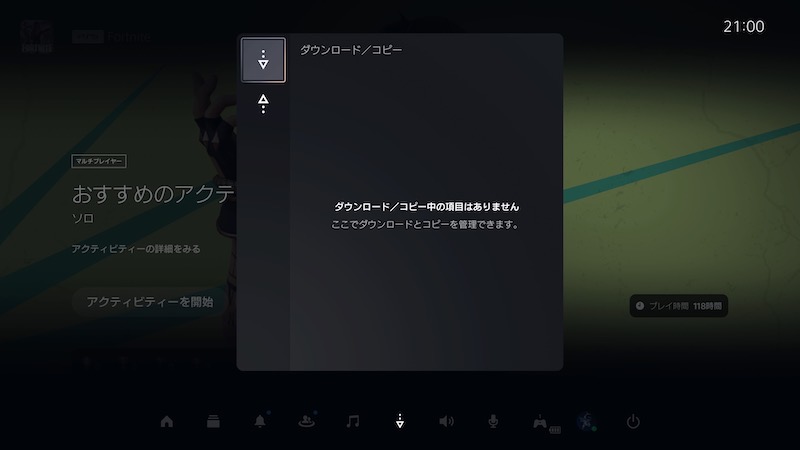
ダウンロードを停止・削除したい場合



先に紹介したダウンロードリストから確認できます。
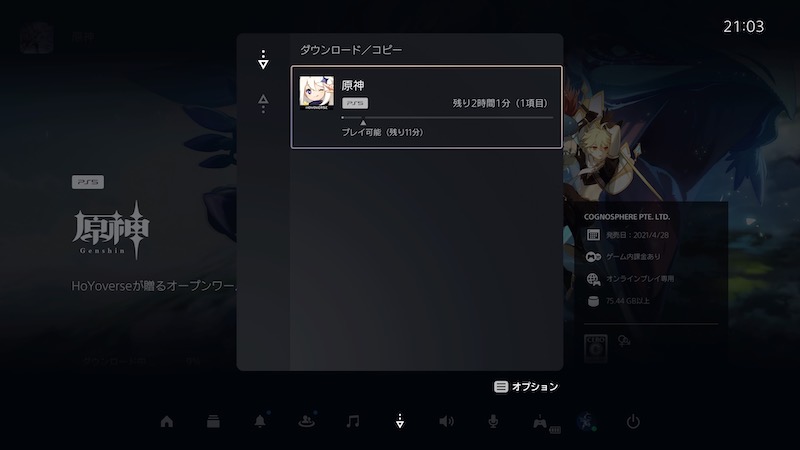
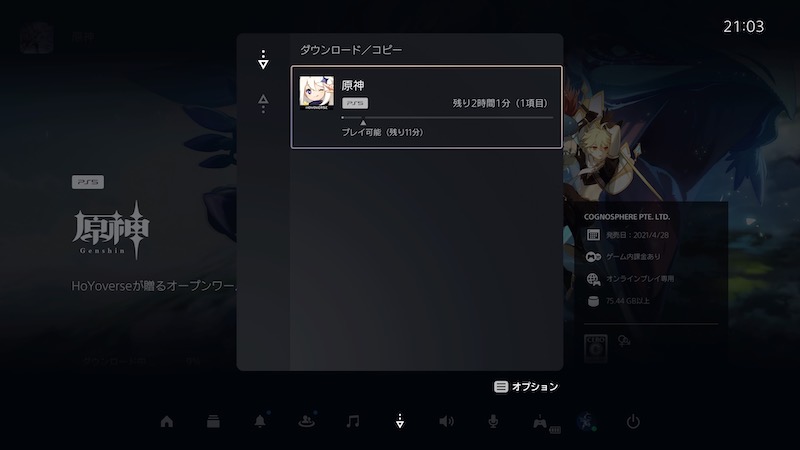
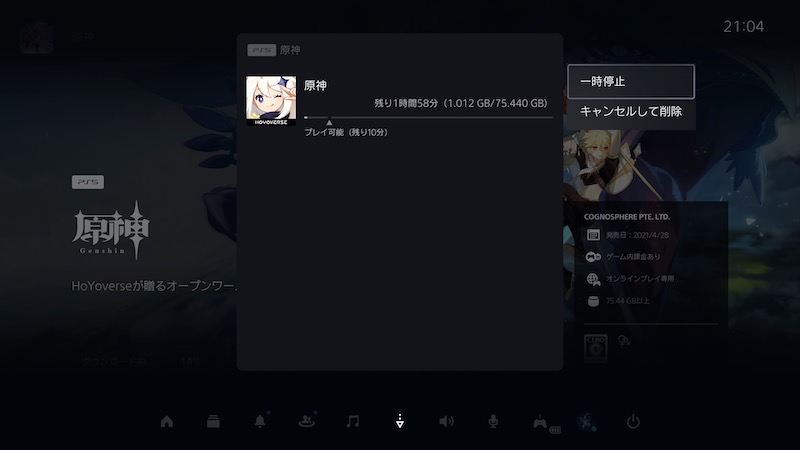
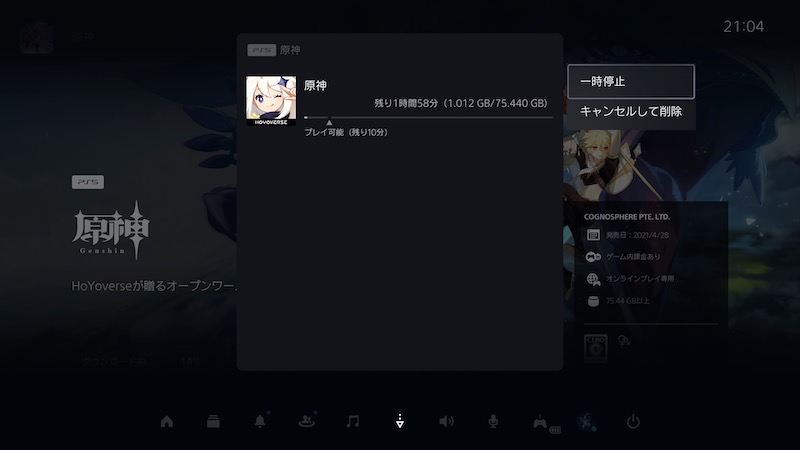
他にアップデートやソフトをダウンロードをしている時はこちらでまとめて確認できるので便利です。あまりにも時間がかかりすぎるからやめたい場合や一時停止したい場合はこちらを活用してくださいね。
ダウンロードが遅いと感じた時の対処方法
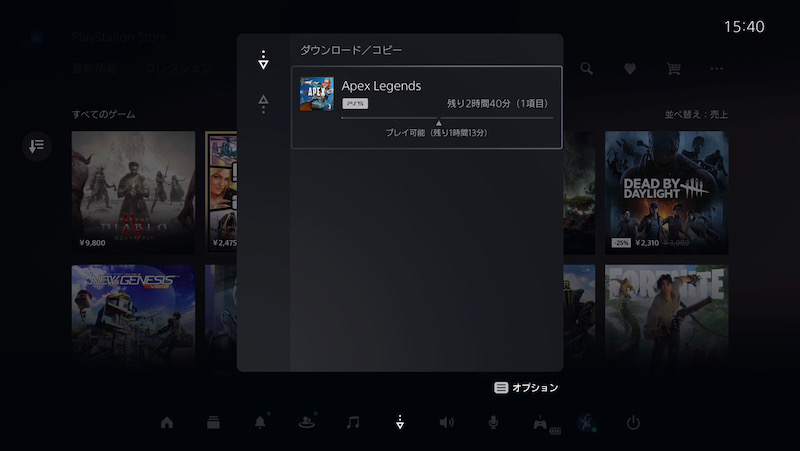
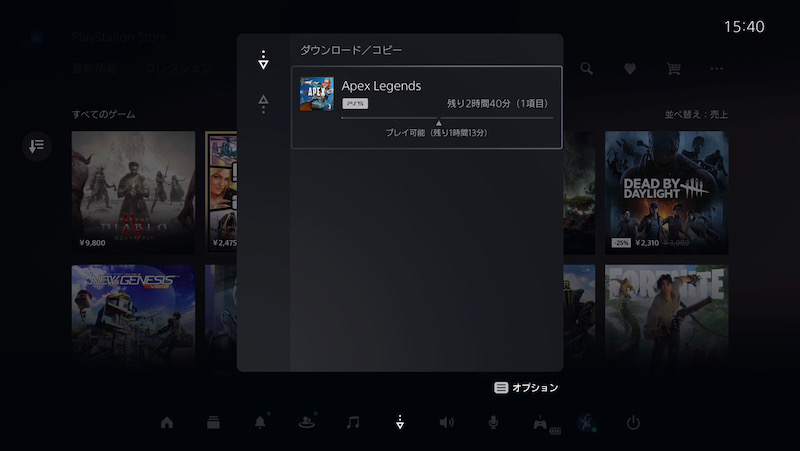



ダウンロード時間が2時間以上か…
早くゲームしたいな。
ソフトをダウンロードしてると「前より時間がかかってるような…」と感じることもありますよね。少しでも時間を短縮したいときの解決策を紹介させていただきます。
キャンセルの必要はなし
先にお伝えしておくとダウンロード開始してからのすぐは大丈夫ですが30分〜経過して残りが長いからキャンセルしてもう一度やり直しという作業は基本意味がありません。
同じ環境では今までキャンセルした時の時間をもう一度やり直す必要になるので一度ダウンロードを開始したらそのまま終了するまで待つようにしましょう。
有線接続に変更
ダウンロードが遅い一番の要因は回線の速度になるので無線接続の場合は有線接続にすることで所要時間が早くなることがあります。
安いLANケーブルでも可能ですが信頼できるメーカーのPS5対応とされてる商品があるので紹介させていただきます。長さも7mあるので不自由はないですね。
無線から有線接続には他にもメリットがありオンラインでゲームをやる方では回線が安定するので途中で回線が不安定になったり落ちてしまうことが減ります。
無線接続は場所を自由にできるので嬉しいのですがオンラインで複数人でプレイする場合は迷惑をかけないように有線接続がおすすめですよ。
ルーターをWi-Fi6対応に変更
PS5はWi-Fi6に対応してるのでルーターをWi-Fi6対応のルーターに変更することでダウンロードの時間だけでなく多くのWi-fI子機を繋いでいても通信の安定度が高いのが特徴です。
どうしても有線接続は難しい方やスマホなど他の通信機器を多く接続してる方は買い替えの検討や次回の買い替えの際は覚えておくといいですね。
バッファローが公式でPS5対応として販売してるものの中から価格とスペックが一般家庭向けのものを紹介させていただきます。
ネット回線を切り替える
何をしてもダウンロード速度もよくならいしオンライン通信でもストレスを感じるという場合はネット回線の切り替えも検討してみることをおすすめします。
ADSLやポケットWi-fiでは劣ることはもちろんですが光回線を数年前から契約している場合は「IPv4」という利用方式になっていてネットワークの干渉を受けやすいですね。
ダウンロードの時間を気にしてるだけなら放置で待てばどうにかなりますが通信プレイでストレスを感じてしまうのはどうにもなりませんので回線の更新時期が近い場合は検討を特におすすめします。
まとめ
今回は「PS5のダウンロードリストの確認方法」について紹介させていただきました。
最近はパッケージ版のゲームが主体ではなくオンラインゲーム含めダウンロード版が多くなってきたので確認することが多いですね。
ダウンロードやアップデートにはどうしても時間がかかってしまうことがあるので時間が気になる方は紹介した対策方法を活用してくださいね。



コメント